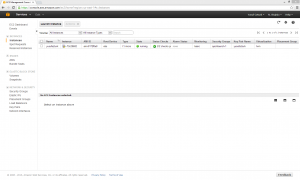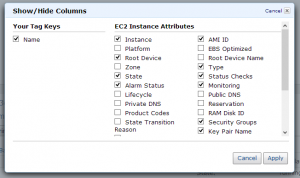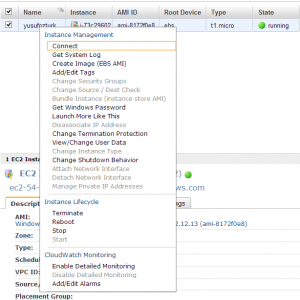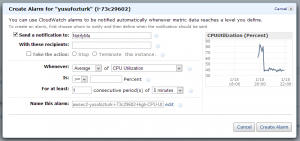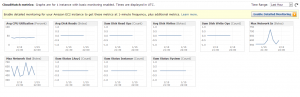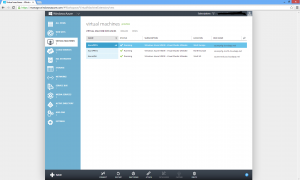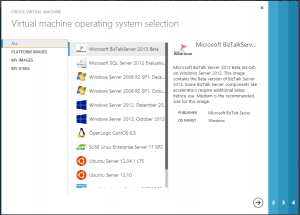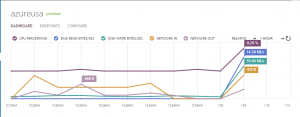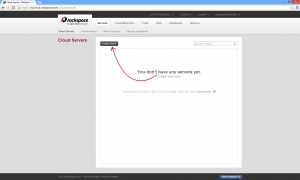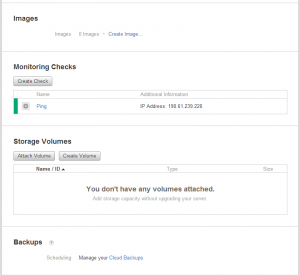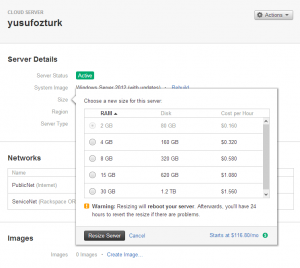Categories

Sponsors


Archive
 Blogroll 
Badges


Community

|

Cloud Servis Sağlayıcıları İncelemesi – Kontrol Panel
Posted in Windows Server | 1 Comment | 3,642 views | 17/01/2013 23:41
Son bir kaç gündür bir projem nedeniyle Cloud servis sağlayıcılarını inceliyorum. Bu yüzden alternatif servis sağlayıcıları incelemeye çalıştım. Aşağıdaki inceleme Amazon, Azure ve RackSpace’i kapsıyor. Aradaki farkları objektif olarak yansıtmaya çalışacağım. Sıralamayı isme göre yaptım. 1. Kontrol Panel / Kullanım Kolaylığı: a. Amazon EC2: Kendi kontrol panelini kullanan Amazon, diğer servis sağlayıcılarına oranla en kötü tasarıma sahip olmasına rağmen, işlevselliği ve arayüzün hızlı olması nedeniyle benden artı puan aldı. Amazon EC2 kullanacak olursanız karşınızda böyle bir kontrol panel olacak: Sanal sunucularınızın alt alta dizildiği bir tablo görünümüne sahip. İsterseniz bu tablo görünümüne ekstra alanlar ekleyerek özelleştirebiliyorsunuz. Sanal sunucunuz üzerine sağ tıkladığınızda ise karşınıza gelen seçenekler aşağıdaki gibi: Gördüğünüz gibi “Change Instance Type” kapalı durumda. Yani sunucu açık durumda iken kaynak arttırımı yapamıyorsunuz. Yine kontrol panel üzerinden sunucularınız için CloudWatch ile monitoring eklemeniz çok kolay.
Kontrol panel üzerinden ayrıca snapshot alabilme, Windows Administrator şifresi görebilme ve monitoring gibi özellikler mevcut. Panel oldukça işlevsel, fakat Console bağlantısı yapabilme, DVD imajı bağlayabilme, kendi imajın ile sunucu kurulumu yapabilme, özel network yaratarak birden fazla sunucuyu bu network üzerinden konuşturabilme gibi özellikler göremedim. Ayrıca aynı ekran üzerinde Load Balancer / Firewall / Backup gibi ayarlar mevcut değil. Amazon daha çok bulk sunucu kurulumu yaparak, yüksek işlemci güçlerine ve IOPS değerlerine ulaşmak isteyen müşterilere yönelik olduğunu düşünüyorum. Bu servis tek VM’i olan kişilere yönelik görünmüyor. b. Azure Tüm servis sağlayıcılar arasında bence en kullanışlı ve güzel tasarım Windows Azure’da mevcut. Menü geçişleri hızlı, tüm detaylar tek bir sayfa üzerinde mevcut. Yeni sanal sunucu yaratma adımlarındaki tasarımlar mükemmel. Windows Azure kullanacak olursanız karşınızda böyle bir ekran olacak: Yeni sanal sunucu oluşturmak oldukça basit. 4 adıma bölünmüş sihirbaz sayesinde sanal sunucu yaratabiliyorsunuz. Yine monitoring de aynı sayfa üzerinde karşınıza çıkıyor. Kullanım detaylarınızı hızlı bir şekilde görebilirsiniz. Fakat güzel tasarım ne yazık ki her şey değil. Azure VM role şuan hala Preview’da ve bir çok eksik mevcut. Bunlar arasında konsol bağlantısı, backup, snapshot, nic ekleme ya da bağımsız kaynak güncelleme mevcut değil. Yani bu toplam satın aldığınız CPU ya da memory kaynağını istediğiniz gibi sanal sunucularınıza dağıtamayacak olmanız anlamına geliyor. Çünkü sunucu kaynakları Amazon’da olduğu gibi paket şeklinde artıyor. Yine IOPS değerleri Azure tarafı için de belirtilmiş değil. Sanal sunucunuzdan elde ettiğiniz IOPS değeri az ise yapacak bir şeyiniz bulunmuyor. (Microsoft’un XXL instance’ta daha fazla IOPS alındığına dair ifadeleri var fakat testlere göre gerçeği yansıtmıyor). c. RackSpace: RackSpace’in OpenStack platformu, çatısı altında bulundurduğu bir çok servisi tek bir kontrol panel üzerinden sunarak, bir çok ihtiyacınıza aynı ekran üzerinden çözüm sunuyor. Sanal sunucular için yedekleme, DNS servisi, Load Balancer ve Database gibi çok geniş bir yelpazeyi merkezi arabirime ekleyebilmiş konumdalar. Amazon’un aksine RackSpace’in kontrol panelini kullanabilmeniz için bazı şeyleri biliyor olmanız gerekmiyor. Kontrol panelinin tasarımı itibariyle her servisle ilgili sağ bölümde yardım dökümanları, en iyi performans önerileri ve sık sorulan sorular bulunuyor. Ayrıca henüz yaratmamış olduğunuz servisler için aşağıdaki gibi güzel yönlendirmeler mevcut. Sana sunucunuzu yarattıktan sonra sunucunuz üzerinden en çok kullanabileceğiniz servisler size sunulmuş durumda. Yeni kurduğunuz sunucu için monitoring tanımı ekleyebilir, snapshot ve backup alabilir, yeni bir disk alanı rahatlıkla ekleyebilirsiniz. Yalnız kontrol panel bir çok işlemde çok esnek iken, ne yazık ki kaynak seçimlerde bu şekilde değil. Öncelikle aynı sunucu üzerinde kaynak azaltımı yapamıyorsunuz. Sunucunuzun cpu, memory ya da disk kaynağını arttırmak isterseniz de tüm kaynakları bir üst paket özelliklerinde arttırmanız gerekiyor. Ayrıca kaynak arttırımlarını online yapamıyorsunuz. Fakat Azure’ın aksine, RackSpace kaynak arttırımı öncesi sunucunuzda kesinti olacağını söylemekte. RackSpace’in bir diğer güzel tarafı ise fiyatlandırma konusunda çok açık olmaları. Arttırım yapacağınız herhangi bir şey için fiyat listesi açık bir şekilde kontrol paneline girilmiş durumda. Böylece arttıracağınız disk boyutu yüzünden aylık ne kadar ek fatura geleceğini çok iyi biliyorsunuz. d. Sonuç: Yukarda incelemesini yaptığım 3 panel üzerinden bana soracak olursanız; Tasarım için: Azure firmalarını tercih edebilirsiniz. 
Comments (1)

Leave a Reply
|